Virus Orgasm@india.com entfernen (Entfernungsanweisungen)
Anleitung für die Entfernung des Orgasm@india.com-Virus
Was ist Orgasm@india.com?
Orgasm@india.com möchte Ihr Geld
Ein weiteres absurd benanntes Erpressungsprogramm ist aufgetaucht und zwar der Orgasm@india.com-Virus. Was die Autoren des Virus mit dieser E-Mail-Adresse sagen wollen, ist fraglich. Verbrechen scheinen ihnen aber ein Vergnügungen zu sein. Unseren Recherchen zufolge ist Orgasm@india.com ein Teil des XTBL-Projekts, welches aus zahlreichen unbezwingbaren Erpressungsprogrammen besteht, die die verschlüsselten Dateien mit einer bestimmten Endung markieren. Der hier besprochene Virus zum Beispiel versieht die Dateien mit folgender Markierung: 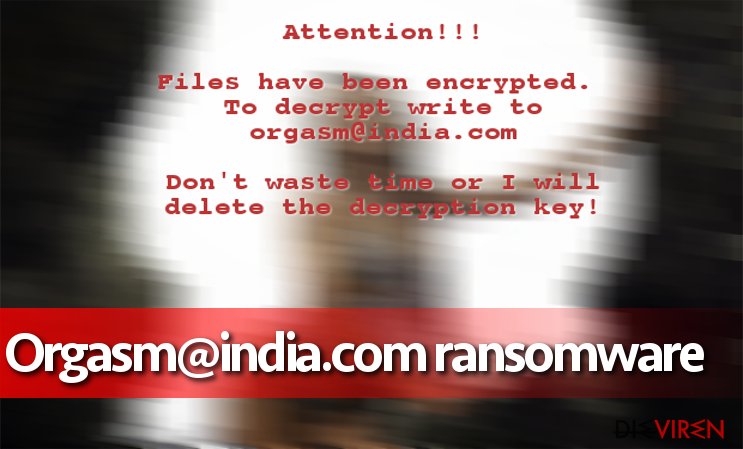
Die Schadsoftware Orgasm@india.com ist diesmal wortkarg und erklärt über ein neu festgelegtes Hintergrundbild die Situation in nur wenigen Sätzen, wo außerdem zur Kontaktaufnahme über Orgasm@india.com aufgefordert wird. Wir vermuten, dass die Verbrecher die persönliche Kontaktaufnahme bevorzugen, um so viel Geld wie möglich erpressen zu können. Die Bezahlung muss wie üblich in Bitcoins vorgenommen werden, damit die Anonymität gewährleistet ist. Wir empfehlen nachdrücklich das Lösegeld nicht zu bezahlen, denn es ist nicht sicher, ob Sie wirklich das Entschlüsselungsprogramm bekommen. Entfernen Sie lieber den Virus und stellen Sie Ihre Dateien mit einem Back-up (wenn vorhanden) wieder her. Die Entfernung von Orgasm@india.com sollte mit einer Anti-Malware wie FortectIntego oder SpyHunter 5Combo Cleaner durchgeführt werden, denn solche Programme können alle schädlichen Komponenten effektiv identifizieren und entfernen und damit den Computer wieder in Ordnung bringen.
Wie wird das Erpressungsprogramm verbreitet?
Orgasm@india.com dringt als Trojaner in den Computer ein und gibt somit vor etwas Anderes zu sein als es ist. Verbrecher versenden beispielsweise E-Mails mit schädlichen Anhängen, die als „Rechnung“ oder Ähnliches betitelt sind. Der Anhang sieht zwar auf dem ersten Blick sicher aus, könnte aber eine EXE-Datei sein oder ein Dokument mit einem schädlichen Skript enthalten. Sobald man den Anhang öffnet, gerät der schädliche Code ins System, macht sich an die Dateien zu schaffen und sorgt für eine böse Überraschung: Alle Dateien sind verschlüsselt und die Verbrecher möchten Lösegeld. Obwohl es eine banale Weise ist Schadsoftware zu verbreiten, ist sie erstaunlicherweise sehr erfolgreich. Für die Verbreitung gibt es allerdings auch andere Methoden wie Malvertising oder Exploit-Kits, die schwieriger zu planen und durchzuführen sind. Erfahrene Schadsoftware-Entwickler können diese Mittel jedoch nutzen und ihre Schadsoftware auf legitime Webseiten verbreiten. Solche Angriffe können nur mit einer aktuellen Anti-Malware verhindert werden.
Mein Computer ist infiziert, was nun?
Wenn Ihre Dateien verschlüsselt sind, versteht es sich von selbst, dass Sie sie wieder entschlüsseln möchten. Leider haben wir da schlechte Nachrichten. Wenn Sie keine Back-ups gemacht haben, ist es wahrscheinlich nicht möglich. Wenn Sie das Lösegeld nicht bezahlen möchten, sollten Sie den Virus so schnell wie möglich entfernen. Sie sollten hierfür eine Anti-Malware nutzen. In Einzelfällen startet die Anti-Malware nicht, weil der Virus sie blockiert. Befolgen Sie in diesem Fall die unten aufgeführte Anleitung, um den Computer auf die Entfernung des Virus vorzubereiten.
Anleitung für die manuelle Entfernung des Orgasm@india.com-Virus
Ransomware: Entfernung der Ransomware über den abgesicherten Modus
Wichtig! →Die Anleitung zur manuellen Entfernung von Ransomware ist für Computerlaien möglicherweise zu kompliziert. Für die korrekte Ausführung sind fortgeschrittene IT-Kenntnisse erforderlich, da durch das Löschen oder Beschädigen von wichtigen Systemdateien, Windows nicht mehr korrekt arbeitet. Darüber hinaus kann die manuelle Entfernung Stunden in Anspruch nehmen, bis sie abgeschlossen ist. Wir raten daher dringend zur oben beschriebenen automatischen Methode.
Schritt 1. Greifen Sie auf den abgesicherten Modus mit Netzwerktreibern zu
Die manuelle Entfernung von Malware sollte am besten über den abgesicherten Modus erfolgen.
Windows 7 / Vista / XP
- Klicken Sie auf Start > Herunterfahren > Neu starten > OK.
- Wenn der Computer aktiv wird, drücken Sie mehrmals die Taste F8, bis Sie das Fenster Erweiterte Startoptionen sehen. (Wenn das nicht funktioniert, versuchen Sie F2, F12, Entf, etc., abhängig vom Modell des Motherboards.)
- Wählen Sie aus der Liste Abgesicherter Modus mit Netzwerktreibern aus.

Windows 10 / Windows 8
- Klicken Sie mit der rechten Maustaste auf Start und wählen Sie Einstellungen.

- Scrollen Sie nach unten und wählen Sie Update und Sicherheit.

- Wählen Sie im linken Bereich des Fensters Wiederherstellung.
- Scrollen Sie nun nach unten zum Abschnitt Erweiterter Start.
- Klicken Sie auf Jetzt neu starten.

- Wählen Sie Problembehandlung.

- Gehen Sie zu Erweiterte Optionen.

- Wählen Sie Starteinstellungen.

- Klicken Sie auf Neu starten.
- Drücken Sie nun auf 5 oder klicken Sie auf 5) Abgesicherten Modus mit Netzwerktreibern aktivieren.

Schritt 2. Beenden Sie verdächtige Prozesse
Der Task-Manager ist ein nützliches Tool, das alle im Hintergrund laufenden Prozesse anzeigt. Gehört einer der Prozesse zu einer Malware, müssen Sie ihn beenden:
- Drücken Sie auf Ihrer Tastatur auf Strg + Umschalt + Esc, um den Task-Manager zu öffnen.
- Klicken Sie auf Mehr Details.

- Scrollen Sie nach unten zum Abschnitt Hintergrundprozesse und suchen Sie nach verdächtige Einträge.
- Klicken Sie den verdächtigen Prozess mit der rechten Maustaste an und wählen Sie Dateipfad öffnen.

- Gehen Sie zurück zu dem Prozess, klicken Sie ihn mit der rechten Maustaste an und wählen Sie Task beenden.

- Löschen Sie den Inhalt des bösartigen Ordners.
Schritt 3. Prüfen Sie den Programmstart
- Drücken Sie auf Ihrer Tastatur auf Strg + Umschalt + Esc, um den Task-Manager zu öffnen.
- Gehen Sie zum Reiter Autostart.
- Klicken Sie mit der rechten Maustaste auf das verdächtige Programm und wählen Sie Deaktivieren.

Schritt 4. Löschen Sie die Dateien des Virus
Zu Malware gehörende Dateien können sich an beliebige Stellen auf dem Computer verstecken. Hier einige Anweisungen, die bei der Suche helfen können:
- Geben Sie Datenträgerbereinigung in der Windows-Suche ein und drücken Sie auf die Eingabetaste.

- Wählen Sie das zu bereinigende Laufwerk aus (C: ist normalerweise das Hauptlaufwerk und auch wahrscheinlich das Laufwerk, in dem sich bösartige Dateien befinden).
- Blättern Sie durch die Liste der zu löschenden Dateien und wählen Sie die folgenden aus:
Temporäre Internetdateien
Downloads
Papierkorb
Temporäre Dateien - Wählen Sie Systemdateien bereinigen.

- Des Weiteren empfiehlt es sich nach bösartigen Dateien in den folgenden Ordnern zu suchen (geben Sie jeden Eintrag in die Windows-Suche ein und drücken Sie die Eingabetaste):
%AppData%
%LocalAppData%
%ProgramData%
%WinDir%
Wenn Sie fertig sind, starten Sie den PC in den normalen Modus.
Entfernen Sie Orgasm@india.com mit System Restore
-
Schritt 1: Starten Sie den Computer in den Modus Safe Mode with Command Prompt
Windows 7 / Vista / XP- Klicken Sie auf Start → Shutdown → Restart → OK.
- Sobald der Computer aktiv wird, sollten Sie anfangen mehrmals F8 zu drücken bis Sie das Fenster Advanced Boot Options sehen.
-
Wählen Sie Command Prompt von der Liste

Windows 10 / Windows 8- Drücken Sie im Windows-Anmeldebildschirm auf den Button Power. Halten Sie nun auf Ihrer Tastatur Shift gedrückt und klicken Sie auf Restart..
- Wählen Sie nun Troubleshoot → Advanced options → Startup Settings und drücken Sie zuletzt auf Restart.
-
Wählen Sie, sobald der Computer aktiv wird, im Fenster Startup Settings Enable Safe Mode with Command Prompt.

-
Schritt 2: Stellen Sie Ihre Systemdateien und -einstellungen wieder her.
-
Sobald das Fenster Command Prompt auftaucht, geben Sie cd restore ein und klicken Sie auf Enter.

-
Geben Sie nun rstrui.exe ein und drücken Sie erneut auf Enter..

-
Wenn ein neues Fenster auftaucht, klicken Sie auf Next und wählen Sie einen Wiederherstellungspunkt, der vor der Infiltrierung von Orgasm@india.com liegt. Klicken Sie anschließend auf Next.


-
Klicken Sie nun auf Yes, um die Systemwiederherstellung zu starten.

-
Sobald das Fenster Command Prompt auftaucht, geben Sie cd restore ein und klicken Sie auf Enter.
Bonus: Wiederherstellung der Daten
Die oben aufgeführte Anleitung soll dabei helfen Orgasm@india.com vom Computer zu entfernen. Für die Wiederherstellung der verschlüsselten Dateien empfehlen wir eine ausführliche Anleitung von den Sicherheitsexperten von dieviren.de zu nutzen.Wenn Ihre Dateien von Orgasm@india.com verschlüsselt worden sind, haben Sie für die Wiederherstellung mehrere Möglichkeiten:
Dateien mit Data Recovery Pro retten
Bedauerlicherweise gibt es für diese Variante des Erpressungsprogramms noch keinen Decodierer. Wir hoffen daher, dass Data Recovery Pro eine gute Alternative ist und es eventuell ein Teil der Dateien retten kann. Mit folgenden Schritten können Sie ausprobieren, ob das Programm die Dateien entschlüsseln kann:
- Data Recovery Pro herunterladen;
- Führen Sie die Schritte der Data Recovery aus und installieren Sie das Programm auf dem Computer;
- Starten Sie es und scannen Sie den Computer nach Dateien, die von Orgasm@india.com verschlüsselt worden sind;
- Stellen Sie sie wieder her.
Als Letztes sollten Sie sich natürlich immer über den Schutz vor Crypto-Ransomware Gedanken machen. Um den Computer vor Orgasm@india.com und anderer Ransomware zu schützen, sollten Sie eine bewährte Anti-Spyware, wie beispielsweise FortectIntego, SpyHunter 5Combo Cleaner oder Malwarebytes, nutzen.
Für Sie empfohlen
Privatsphäre leicht gemacht
Anonymität im Internet ist heutzutage ein wichtiges Thema. Ob man sich nun vor personalisierter Werbung schützen möchte, vor Datenansammlungen im Allgemeinen oder den dubiosen Praktiken einiger Firmen oder Staaten. Unnötiges Tracking und Spionage lässt sich nur verhindern, wenn man völlig anonym im Internet unterwegs ist.
Möglich gemacht wird dies durch VPN-Dienste. Wenn Sie online gehen, wählen Sie einfach den gewünschten Ort aus und Sie können auf das gewünschte Material ohne lokale Beschränkungen zugreifen. Mit Private Internet Access surfen Sie im Internet ohne der Gefahr entgegen zu laufen, gehackt zu werden.
Sie erlangen volle Kontrolle über Informationen, die unerwünschte Parteien abrufen können und können online surfen, ohne ausspioniert zu werden. Auch wenn Sie nicht in illegale Aktivitäten verwickelt sind oder Ihren Diensten und Plattformen Vertrauen schenken, ist Vorsicht immer besser als Nachricht, weshalb wir zu der Nutzung eines VPN-Dienstes raten.
Sichern Sie Ihre Dateien für den Fall eines Malware-Angriffs
Softwareprobleme aufgrund Malware oder direkter Datenverlust dank Verschlüsselung können zu Geräteproblemen oder zu dauerhaften Schäden führen. Wenn man allerdings aktuelle Backups besitzt, kann man sich nach solch einem Vorfall leicht retten und zurück an die Arbeit gehen.
Es ist daher wichtig, nach Änderungen am Gerät auch die Backups zu aktualisieren, sodass man zu dem Punkt zurückkehren kann, an dem man zuvor gearbeitet hat, bevor eine Malware etwas verändert hat oder sonstige Probleme mit dem Gerät auftraten und Daten- oder Leistungsverluste verursachten.
Wenn Sie von jedem wichtigen Dokument oder Projekt die vorherige Version besitzen, können Sie Frustration und Pannen vermeiden. Besonders nützlich sind sie, wenn Malware wie aus dem Nichts auftaucht. Verwenden Sie Data Recovery Pro für die Systemwiederherstellung.







